Trong quá trình làm việc hoặc học tập với phần mềm excel, bạn sẽ gặp trường hợp làm sao tính được khoản thời gian chênh lệch giữa 2 thời điểm trong Excel. Khoảng thời gian ở đây có thể là ngày, có thể là tháng, hoặc có thể làm năm.
Vậy làm sao và như thế nào để tính được. Trong Excel có hàm DATEDIF sẽ giúp bạn giải quyết vấn đề. Hàm DATEDIF sẽ giúp mình tính được khoảng thời gian giữa 2 thời điểm.
Giới thiệu hàm DATEDIF trong Excel
Công dụng của hàm DATEDIF trong Excel là giúp mình tính khoảng thời gian chênh lệnh của 2 khoảng thời gian trong. Khoảng thời gian ở đây bạn có thể tùy chỉnh được, khoảng thời gian có thể là ngày chênh lệnh, hoặc là tháng chênh lệnh hay là năm mà 2 khoảng thời gian đó chênh lệnh nhau.
Ví dụ: mình có ngày 1/1/2020 và 1/1/2021. yêu cầu đặt ra là mình muốn tính khoảng thời gian chênh lệnh. Nếu trong hàm bạn chọn tháng thì Excel sẽ trả về là 12. Tương đương 12 tháng. Như vậy tương tự với ngày và năm.
Công thức hàm DATEDIF trong Excel
Công thức hàm DATEDIF trong Excel
Để sử dụng được hàm DATEDIF trong excel bạn cần nhớ công thức của hàm DATEDIF.
Công thức hàm DATEDIF như sau: =DATEDIF(start_date, end_date, unit)
Trong đó:
- Start_date: Là khoảng thời gian bắt đầu của một khoảng thời gian. Ví dụ: 1/1/2020
- End_date: Là khoảng thời gian kết thúc của khoảng thời gian. Ví dụ: 1/1/2021
- Unit: Là giá trị thông tin muốn trả về. Ví dụ: “m”, “d”, “y”.
Lưu ý:
Hàm DATEDIF trong Excel là một hàm không chính thức trong Excel. Tức là khi gõ tên hàm thì Excel sẽ không gợi ý hàm cho bạn trong ô. Nhưng không sao, bạn có thể ghi đầy đủ tên ra và chức năng cũng tương tự.
Một chú ý quan trong nữa là ngày bắt đầu (Start_date) phải nhỏ hơn ngày kết thúc (End_date). Nếu không thì Excel sẽ báo lỗi #NUM!
Bảng ký tự Unit sử dụng trong hàm DATEIF
| Unit (Giá trị) | Giá trị trả về |
“Y“ | Số năm hoàn tất trong khoảng thời gian. |
“M“ | Số tháng hoàn tất trong khoảng thời gian. |
“D“ | Số ngày trong khoảng thời gian. |
“MD“ | Sự khác biệt giữa các ngày trong start_date và end_date. Đã bỏ qua tháng và năm của ngày. |
“YM“ | Sự khác biệt giữa các tháng trong start_date và end_date. Đã bỏ qua ngày và năm của ngày |
“Yd“ | Sự khác biệt giữa các ngày trong start_date và end_date. Đã bỏ qua năm của ngày. |
Ví dụ thực tế áp dùng hàm DATEDIF trong Excel
Bắt đầu áp dụng công thức DATEDIF trong excel vào thực tế:
Bây giờ bạn mở phần mềm Excel lên, trong bảng tính Excel bạn. Bạn thiết kế giống mình.
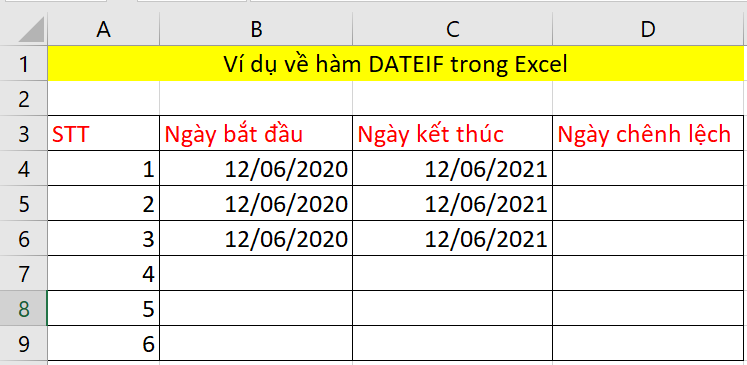
Tiếp tục bạn nhập công thức hàm DATEDIF này vào ô địa chỉ D4 như sau: =DATEDIF(B4;C4;”d”)
Giải thích công thức:
- DATEDIF: là lệnh hàm.
- B4: Là ô tham chiếu chứa dữ liệu ngày bắt đầu.
- C4: Là ô tham chiếu chứa dữ liệu là ngày kết thúc.
- “d”: Là giá trị (Unit) chọn để hàm trả kết quả. Các bạn có thể thay đổi “m” để tính tháng hoặc “y” tính năm tùy yêu cầu.

Tương tự như vậy bạn thử thay đổi giá trị Unit ở hàm. Thay vì tính ngày chênh lệnh trong DATEDIF thì bạn có thể thay Unit bằng “m” hoặc “y”. Tương tự như ảnh bên dưới.
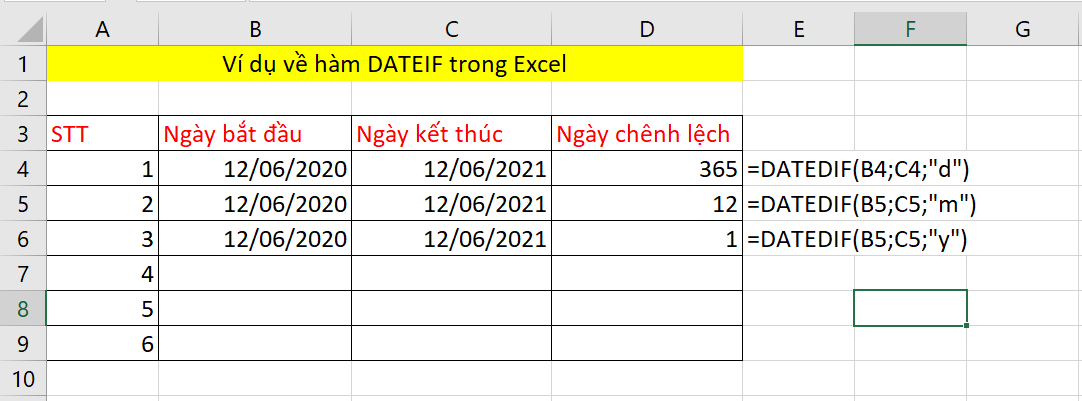
Kết luận bài viết
Như vậy, sau này bạn muốn tính ngày chênh lệnh trong Excel thì bạn có thể sử dụng hàm DATEDIF để áp dụng. Hàm DATEDIF rất thông dụng và giúp mình tiết kiệm được rất nhiều thời gian trong công việc tính thời gian. Hy vọng bài hướng dẫn sẽ giúp bạn bổ sung kiến thức tin học văn phòng.
Chúc các bạn thành công!
